Utrata danych zapisanych na dysku twardym to zawsze stresująca sytuacja. Jeśli pliki wykasujemy przypadkiem, jest szansa na ich odzyskanie, ale jeśli dysk ulegnie awarii, odwrotu zazwyczaj już nie ma. Na szczęście za pomocą programu CrystalDiskInfo 5.5.0 sprawdzimy, w jakim stanie znajdują się nasze dyski.
Jeśli chodzi o awarie dysków, zazwyczaj nie ma zasady, który dysk się zepsuje i kiedy. Bywa, że stary i wysłużony dysk będzie działał bezawaryjnie przez 5-10 lat, a inny, kupiony kilka miesięcy temu nagle odmówi posłuszeństwa i po prostu „padnie”. Co prawda dyski pracujące w ciężkich warunkach, np. w wilgotnym otoczeniu lub w gorących, mało przewiewnych obudowach psują się częściej, ale na dobrą sprawę awaria to zazwyczaj loteria. Zazwyczaj, gdyż można się przed nią uchronić.
System operacyjny Windows posiada, co prawda kilka wbudowanych narzędzi do monitorowania dysku, ale jeśli chcemy mieć wszystko pod ręką, najlepszym rozwiązaniem będzie instalacja zewnętrznego programu, który zbierze wszystkie dostępne informacji i zaprezentuje je w czystej i przyswajalnej formie.
CrystalDiskInfo 5.5.0
CrystalDiskInfo to narzędzie, którego głównym zadaniem jest monitorowanie pracy dysków twardych zainstalowanych w komputerze. Program dostarcza szczegółowych informacji na ich temat wykorzystując technologię S.M.A.R.T.
Program analizując wszystkie parametry pracy dysków, ocenia jego kondycję w czasie rzeczywistym. Jeśli „wyczuje”, że z dyskiem dzieje się coś złego, niezwłocznie zaalarmuje użytkownika, umożliwiając mu stworzenie kopii bezpieczeństwa wszystkich zapisanych na feralnym dysku danych. Oprócz tego program wyświetla wiele informacji na temat każdego dysku w komputerze – wersja oprogramowania, tryb transferu, interfejs, numer seryjny, temperatura, pojemność, ilość partycji, wielkość bufora, ilość włączeń i czas pracy etc.
Instalacja, konfiguracja i działanie
- Podczas instalacji programu, instalator proponuje dodanie do wyszukiwarki paska narzędzi Delta. Nie polecamy instalacji tego dodatku – w tym celu klikamy na „Instalacja niestandardowa”, a następnie odznaczamy wszystkie pozycje.
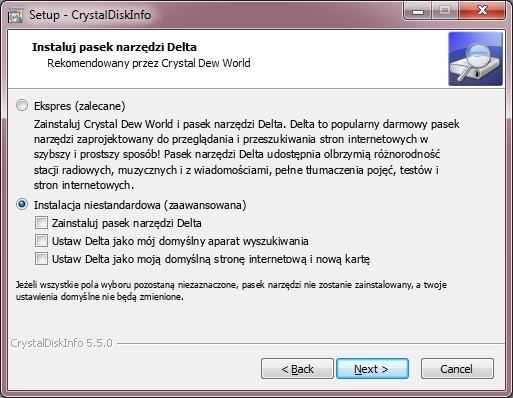
- Po instalacji i uruchomieniu programu CrystalDiskInfo, naszym oczom ukaże się okno, w którym wyświetlone są wszystkie informacje na temat zainstalowanych dysków twardych. W górnej części znajdują się zakładki odpowiedzialne za poszczególne dyski – po kliknięciu w wybraną pozycję, program wyświetli wszystkie informacje obejmujące numer seryjny, interfejs, tryb transferu, wielkość bufora, temperatura etc.
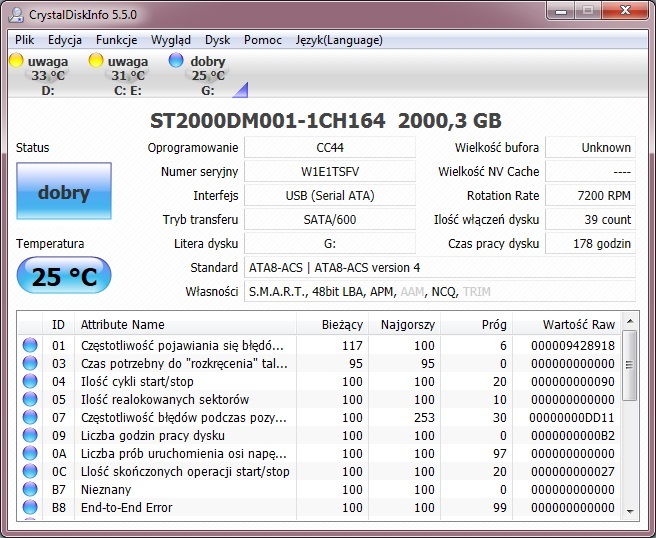
- W pasku narzędzi znajdziemy ustawienia dotyczące automatycznego odświeżania, włączania wraz z systemem operacyjnym Windows, ikonki w pasku zadań itp. Oprócz tego możemy zmienić ustawienia dotyczące wyglądu oraz skorzystać z pliku pomocy.
